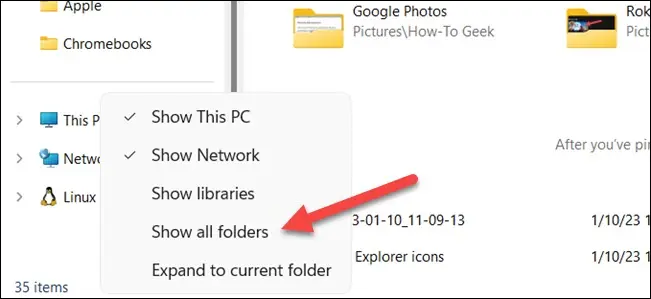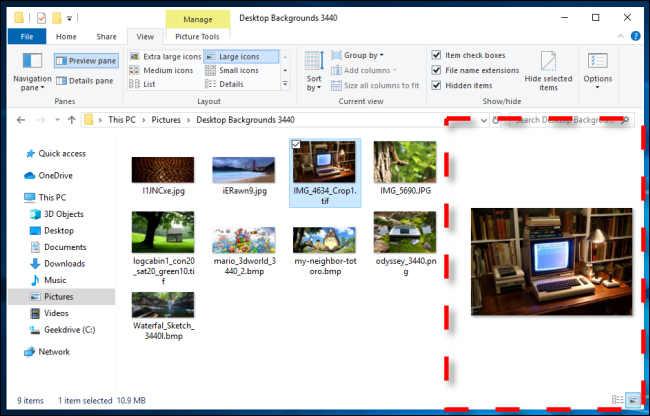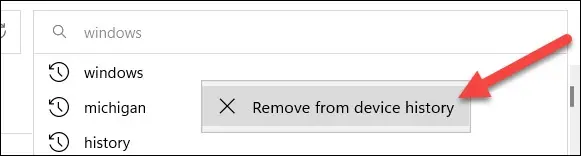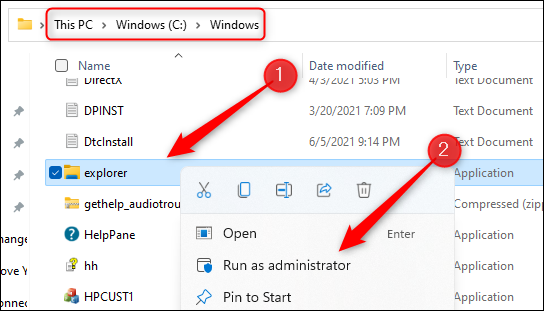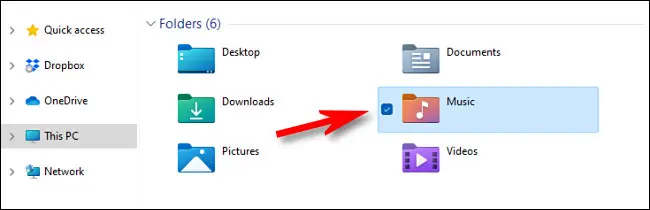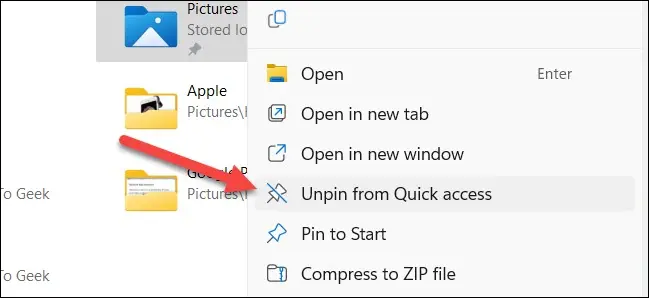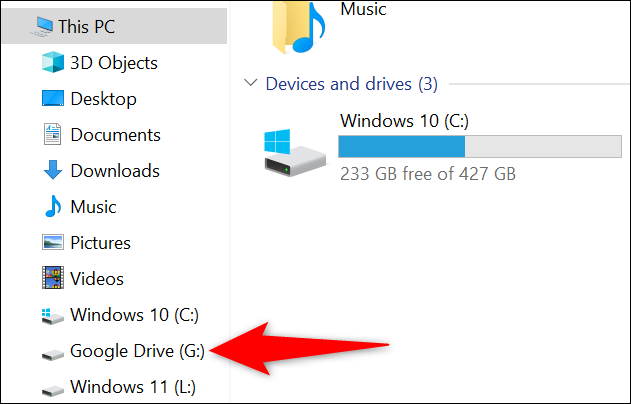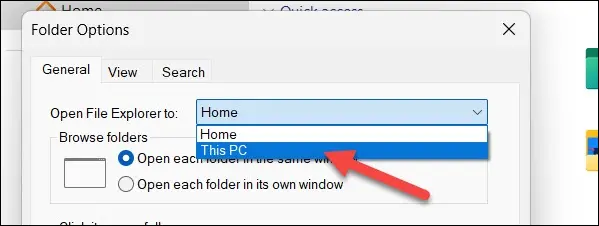10 Windows File Explorer Astaamaha ay tahay inaad isticmaasho:
Windows File Explorer malaha waa mid ka mid ah aaladaha aadka loo isticmaalo kombayutarkaga. Waa meesha laga helo faylasha iyo wax kasta oo kale oo la keydin karo. Talooyin iyo tabo dhawr ah ayaa ka dhigi kara inay si fiican u shaqeyso, haddii aad isticmaalayso Windows 10 ama Windows 11.
Si dhakhso leh u fur File Explorer
Waxaa jirta fursad wanaagsan oo aad ka bilaabi karto File Explorer ka Start Menu, laakiin dhab ahaantii waxaa jira siyaabo badan oo kala duwan oo loo sameeyo. Haddii aad isku aragto inaad furto File Explorer wax badan, waxaa laga yaabaa inaad rabto inaad isku daydo jid-gaab cusub.
Hababkan gaagaaban ee Windows 10 waxa kale oo ay khuseeyaan Windows 11. Dhawr ka mid ah hababka gaagaaban ee ugu dhaqsaha badan waxaa ka mid ah gujinta midigta ee badhanka bilowga iyo adeegsiga furaha Windows + E. Dabcan, ku xidhidhiyaha File Explorer ee goobta shaqada ayaa ah kan ugu dhaqsaha badan haddii aad wax badan isticmaasho.
Fur tabs sahamiyaha faylalka badan
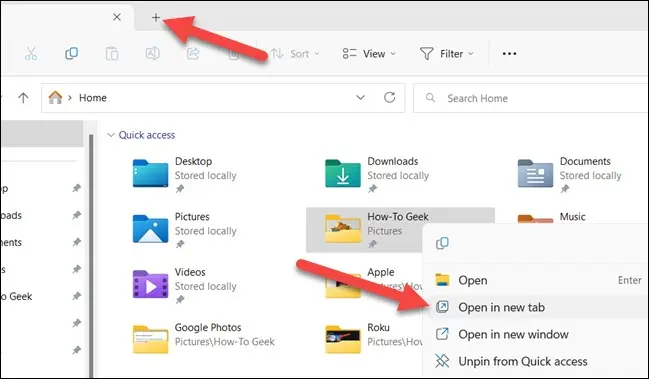
Dad badan ayaa rabay tabs-ka muuqaalka File Explorer ee gudaha Windows 10, laakiin waligood ma aysan imaan. Microsoft waxay hagaajisay dhibaatadan Windows 11, nasiib wanaag. Microsoft waxay ku dartay tab File Explorer Windows 11 oo ay la socoto cusboonaysiinta amniga ee Noofembar 2022.
Tabaha ku jira File Explorer asal ahaan waxay u shaqeeyaan si la mid ah sida ay ugu shaqeeyaan biraawsarkaaga. Kaliya dhagsii calaamadda '+' ee ku taal baarka sare si aad tab cusub ugu furto Explorer, ama midig-guji galka oo dooro Fur Tab Cusub. Waxa kale oo aad riixi kartaa Ctrl + T si aad u furto tab cusub.
Windows 10 Isticmaalayaasha wali waxay ka heli karaan tabs File Explorer - waxay kaliya u baahan doonaan inay rakibaan app dhinac saddexaad ah si ay u helaan tabaha File Explorer Windows 10.
Ku dar recycle bin iyo Control Panel File Explorer
Sida caadiga ah, dib u warshadaynta bin iyo kontoroolka laguma tuso File Explorer. Si kastaba ha ahaatee, waxaad si fudud u qarin kartaa iyaga si degdeg ah loo galo - oo xitaa uma baahnid inaad isticmaasho Helitaanka Degdegga ah.
Si tan loo sameeyo, fur File Explorer oo ku dhufo midig meel kasta oo banaan oo ku taal dhinaca bidix. Ka shaqaysii bandhiga dhammaan faylalka menu-ka, oo waxaad arki doontaa dib-u-warshadaynta qashinka iyo guddiga xakamaynta. Waa kaas!
Tus muraayada hore ee File Explorer
Haddii aad raadinayso fayl gaar ah, laakiin aadan xasuusan karin magaca faylka, shayga horudhaca ee File Explorer wuxuu kuu ogolaanayaa inaad aragtid adigoon furin faylka. Looma hawlgelin si caadi ah, laakiin waa inaad awood u yeelataa.
Awood u yeelashada muraayada hore way ka duwan tahay Windows 10 iyo Windows 11. Gudaha Windows 11, fur File Explorer oo dooro View in toolbar sare. Kadib guji Show> Pane Preview ka menu-ka. Hadda, markaad doorato fayl, waxaad arki doontaa horudhac dhinaca midigta ah.
Ka tirtir taariikhda raadinta File Explorer
Windows waxay kaydisaa ereyada raadinta ee aad ku isticmaasho File Explorer. Tani waxay faa'iido u leedahay raadinta soo noqnoqda, laakiin waxaa laga yaabaa inaad rabto inaad nadiifiso talooyinka waqti ka waqti. Nasiib wanaag, tani way fududahay in lagu sameeyo Windows 10 iyo 11.
Marka hore, waxaad si fudud u gujin kartaa erey ka dibna dooro Ka saar taariikhda aaladda. Haddii aad rabto in aad tirtirto taariikhdaada raadinta oo dhammaystiran, waxaad sidoo kale samayn kartaa taas. Raac hagahayaga si aad tan ugu samayso Windows 10 . Windows 11, waxaad u baahan doontaa inaad gujiso sumadda saddexda dhibcood ee ku dhex yaal aaladda sare oo aad tagto Options. Daaqadda ikhtiyaarka ah, dhagsii Nadiifi ee ku xiga Nadiifi Taariikhda Explorer Explorer.
Ku socodsii File Explorer maamule ahaan
Sida caadiga ah, marka aad furto File Explorer Windows 11, waxay ku furmaysaa mudnaanta caadiga ah. Si kastaba ha ahaatee, waxaa laga yaabaa inaad u baahato inaad ku socodsiiso mudnaanta sare si aad u qabato hawlo gaar ah ama si aad u aragto doorashooyin badan. Waxaad u baahan doontaa inaad ku socodsiiso File Explorer maamule ahaan tan.
Si ka duwan abka badankooda, si fudud uma gujin kartid midig oo dooro Maamul ahaan Orod. Taa bedelkeeda, waa inaad heshaa Explorer EXE oo ku dhufo midig si aad ugu ordo Maamule ahaan. Labada Windows 10 iyo 11, waxaad ka heli kartaa faylka PC-kan> Windows (C:)> Windows.
Demi sanduuqyada calaamadaynta File Explorer
Laga bilaabo Windows Vista, File Explorer wuxuu tusay sanduuqyada calaamadaynta markii faylka la doortay. Tani waxay muujinaysaa inaad dooran karto shay badan, laakiin waxaad u arki kartaa inay yihiin kuwo aan loo baahnayn oo dhibsado.
Warka fiicani waa in ay fududahay in la qariyo (ama la tuso) sanduuqyada hubinta gudaha Windows 11 iyo Windows 10. Nidaamku waa isku mid Windows 10 iyo 11, laakiin gudaha Windows 10, waxaad ka boodi kartaa gujinta View ka menu-ka View.
Ku dar ama ka saar galka Helitaanka Degdegga ah
Helitaanka Degdegga ah waa aagga dhinaca bidix ee File Explorer kaas oo faylalka lagu dhejin karo, waxaad qiyaastay, ee Helitaanka Degdegga ah. Waxa ay ka buuxaan faylal caan ah si caadi ah, laakiin waa in aad adigu habayso.
Waxa kaliya ee aad u baahan tahay inaad sameyso waa inaad midigta gujiso galka oo dooro Pin to Access Quick ama Furi si Degdeg ah loo galo. Hadda uma baahnid inaad raadiso galka mar kasta.
Kudar Google Drive File Explorer
Windows File Explorer ma aha inuu ahaado oo keliya faylalka Windows. Waxa kale oo aad si toos ah ugu dari kartaa Google Drive gudaha File Explorer. Google wuxuu bixiyaa qalab uu tan kor ugu qaado oo uu ku shaqeeyo. Markaad dhammayso, waxaad yeelan doontaa "G:" cusub oo ku jira File Explorer ee Google Drive.
Deji File Explorer si aad u furto "PC Tani"
Windows 10 iyo 11 u fur File Explorer ilaa faylalka Helitaanka Degdegga ah si caadi ah - Windows 11 wuxuu ugu yeeraa Gurigan. Waxaad u bedeli kartaa si aad u furto PC-gan beddelkeeda.
Wixii Windows 11 ah, dhagsii summada saddexda dhibcood leh ee ku dhex yaal aaladda File Explorer oo aad Ikhtiyaarada> Fur File Explorer Si aad u dooro PC-gan. Guji Codso.
Waayo, Windows 10, guji View tab ee File Explorer oo dooro Options. Hoosta ku fur furaha Explorer Si, dooro PC-kan oo dhagsii Codso.
File Explorer waa aalad ay waajib tahay in loo isticmaalo wax soo saarka kombuyutarkaaga Windows, marka waxaa muhiim ah in uu u shaqeeyo sida aad rabto. Waxaan rajaynaynaa, talooyinkan iyo tabahan ku jira jeebka dambe, waxaa yaraan doona khilaaf u dhexeeya adiga iyo faylashaada.